
Создание презентации без PowerPoint стало реальностью благодаря разнообразию современных инструментов. Даже если вы привыкли к традиционному приложению, альтернативы могут предложить больше гибкости и удобства. В этой статье рассмотрим несколько популярных платформ для создания презентаций и полезные советы, которые помогут эффективно представить информацию без использования PowerPoint.
Google Презентации – один из лучших бесплатных сервисов для создания слайдов. Он позволяет работать в реальном времени с коллегами, сохраняя все изменения автоматически. Интерфейс прост в освоении, а разнообразие шаблонов делает процесс создания презентации быстрым и интуитивно понятным. Важно отметить, что Google Презентации отлично работают в связке с другими сервисами Google, такими как Google Диск и Google Документы.
Canva – еще одна мощная альтернатива. Этот онлайн-инструмент предлагает множество шаблонов, от минималистичных до сложных, с возможностью добавлять графику, анимации и другие элементы дизайна. Canva также имеет удобный интерфейс и не требует специальных знаний в области дизайна, что делает его отличным выбором для новичков.
Prezi – если вы хотите создать презентацию с уникальной структурой и эффектами, этот инструмент подойдет идеально. Prezi позволяет создавать нелинейные презентации, где слайды можно перемещать и масштабировать, что помогает визуализировать сложные концепции и удерживать внимание аудитории. Однако у этого инструмента есть определенная кривая обучения, особенно если вы хотите использовать все его возможности.
Каждая из этих платформ имеет свои особенности, но все они предлагают пользователям интуитивно понятные и функциональные инструменты для создания ярких и запоминающихся презентаций. Выбор зависит от ваших предпочтений и целей, однако важно помнить, что за хорошей презентацией стоит не только правильное программное обеспечение, но и четкая структура и логика подачи материала.
Выбор подходящего инструмента для создания презентации

Для создания качественной презентации без PowerPoint важно выбрать инструмент, который соответствует вашим требованиям. Рассмотрим несколько популярных альтернатив, которые предлагают различные функции для разных типов презентаций.
- Google Slides – удобный и бесплатный инструмент для создания презентаций в облаке. Он позволяет работать в команде в реальном времени, что полезно для совместных проектов. Поддерживает базовые функции редактирования, а также интеграцию с другими сервисами Google.
- Prezi – инструмент с уникальной системой зумирования, который позволяет создавать динамичные и визуально привлекательные презентации. Подходит для тех, кто хочет выделиться и представить информацию в интерактивном формате.
- Canva – популярный онлайн-редактор с интуитивно понятным интерфейсом. Здесь есть готовые шаблоны, которые можно легко адаптировать под свои нужды. Отличается простотой в использовании и разнообразием графических элементов.
- Zoho Show – альтернатива Google Slides, предлагающая широкий выбор шаблонов и возможностей для создания презентаций. Бесплатный тариф предлагает ограниченный функционал, но для большинства пользователей этого будет достаточно.
- Visme – инструмент, подходящий для создания не только презентаций, но и инфографики и отчетов. Простой интерфейс и множество визуальных эффектов делают его хорошим выбором для профессионалов, которым нужны яркие и информативные материалы.
- Beautiful.ai – инструмент с искусственным интеллектом, который автоматически подстраивает элементы дизайна. Отличается простотой и минимализмом, подходит для тех, кто хочет быстро и без усилий создать стильную презентацию.
При выборе инструмента важно учитывать следующие факторы:
- Удобство интерфейса – интерфейс должен быть интуитивно понятным и не требовать много времени на освоение.
- Функциональность – важно понимать, какие именно функции вам нужны, например, возможность работы в команде или интеграция с другими сервисами.
- Стоимость – хотя многие инструменты имеют бесплатные версии, для более сложных задач может потребоваться платная подписка.
- Качество визуальных эффектов – если презентация предполагает использование графиков, анимации и других элементов, следует обратить внимание на наличие таких функций.
Выбор подходящего инструмента зависит от ваших целей и уровня подготовки. Протестируйте несколько вариантов и выберите тот, который лучше всего соответствует вашим требованиям.
Как использовать Google Презентации для быстрого создания слайдов

Для создания слайдов используйте шаблоны, которые предлагает сервис. Они позволяют быстро начать работу и избежать лишних настроек. Чтобы выбрать шаблон, нажмите на «Шаблоны» в главном меню и выберите подходящий для вашей темы.
Google Презентации предлагают функционал для добавления текста, изображений и графиков. Чтобы добавить текст, просто кликните по слайду и введите его. Используйте встроенные стили и шрифты, чтобы сделать информацию более читаемой. Для вставки изображений можно перетащить файл прямо в окно редактора или выбрать «Вставка» → «Изображение» и загрузить файл с компьютера или выбрать источник из интернета.
Для работы с графиками воспользуйтесь вкладкой «Вставка» и выберите «Диаграмма». Вы сможете создать графики на основе данных из таблиц, которые можно заполнять прямо в интерфейсе презентации.
Использование анимаций помогает сделать презентацию более динамичной. Чтобы добавить анимацию, выберите объект (текст или изображение), затем откройте меню «Анимация» и настройте параметры появления, исчезновения и переходов между слайдами.
Для совместной работы добавьте участников, используя кнопку «Поделиться». Вы сможете контролировать доступ к документу, предоставляя права на редактирование, просмотр или комментарии. Это ускоряет процесс совместной работы и обсуждения изменений в реальном времени.
Наконец, Google Презентации поддерживают экспорт в различные форматы, такие как PDF, PPTX или даже изображения, что позволяет легко делиться готовой работой с другими пользователями.
Создание презентации в Canva: шаг за шагом
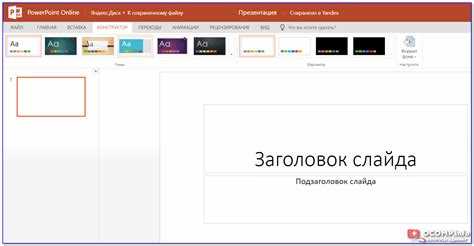
Canva предоставляет простой и удобный инструмент для создания презентаций без необходимости в сложных программах. Следуйте этим шагам, чтобы быстро создать презентацию с использованием различных шаблонов и инструментов дизайна.
1. Регистрация и выбор шаблона
Для начала создайте аккаунт или войдите в Canva. На главной странице выберите раздел «Презентации», чтобы увидеть доступные шаблоны. Вы можете начать с пустого слайда или выбрать один из предложенных вариантов, подходящих для вашей темы.
2. Настройка слайдов
После выбора шаблона можно приступать к редактированию. Каждую страницу можно настроить по своему усмотрению, изменяя фон, шрифты и цвета. Для этого используйте панель инструментов, расположенную слева. Canva предлагает множество готовых элементов, таких как изображения, иконки и графика, которые можно перетаскивать прямо на слайд.
3. Добавление текста и заголовков
Для добавления текста выберите элемент «Текст» на панели слева. Можно использовать стандартные шрифты или настроить свои параметры, включая размер, цвет и начертание. Важно помнить о читаемости текста: используйте контрастные цвета для фона и текста.
4. Вставка мультимедиа
Для улучшения визуальной составляющей добавьте изображения, видеоролики или графику. Canva имеет библиотеку бесплатных и платных материалов, или можно загрузить свои файлы. Чтобы вставить изображение, просто перетащите его на слайд, а затем подгоните под нужный размер.
5. Анимации и переходы
Чтобы сделать презентацию динамичнее, добавьте анимации. Canva позволяет анимировать как текст, так и элементы слайда. Для этого выберите нужный объект и нажмите «Анимация». Выберите тип анимации и настройте скорость.
6. Экспорт презентации
Когда презентация готова, выберите кнопку «Скачать» в правом верхнем углу. Вы можете сохранить файл в формате PDF, PNG или видео. Canva также предоставляет возможность поделиться презентацией напрямую через ссылку или отправить её по электронной почте.
Как использовать Prezi для динамичных и нестандартных презентаций
Для начала, создайте новый проект на Prezi и выберите шаблон, который лучше всего соответствует вашему стилю и теме. Многие из них включают предустановленные анимации, но вы можете настроить их под себя, используя панель инструментов. Важно сразу продумать структуру презентации – можно задать маршрут, который будет перемещать зрителя от одного элемента к другому.
Работа с маршрутом: Маршрут – это последовательность переходов, которая задает логику показа слайдов. Вы можете настроить её вручную, перемещая элементы на рабочем поле и создавая пути между ними. Это даёт возможность подчеркнуть взаимосвязи между различными частями информации, показывая их в нужном порядке, а также выделить ключевые моменты.
Использование зум-эффекта: Одна из особенностей Prezi – это возможность масштабировать изображение, приближая или удаляя объекты. Это создает впечатление глубокого погружения в тему и делает презентацию более увлекательной. Зум помогает сосредоточить внимание на важнейших аспектах без необходимости переключаться между слайдами.
Визуальные элементы: Добавление картинок, видео и графиков в Prezi происходит аналогично другим инструментам. Однако важно не перегружать слайды лишними элементами. Сбалансированное использование медиа-контента помогает не только удержать внимание, но и делает информацию более доступной для восприятия.
Коллаборация: Prezi позволяет работать над проектом в команде. Это удобно для создания коллективных презентаций, где каждый участник может внести изменения в реальном времени. Функция совместной работы доступна как для платных, так и для бесплатных аккаунтов, но с ограничениями.
Экспорт и интеграция: После завершения работы презентацию можно экспортировать в формате PDF или видео, а также встроить в сайт или блог с помощью HTML-кода. Это удобно для демонстрации в различных форматах и на разных платформах.
Использование Prezi открывает возможности для создания более гибких и визуально привлекательных презентаций, которые легко запоминаются. Главное – помнить о простоте и логике подачи информации, чтобы динамичные эффекты не отвлекали от сути.
Создание презентации с помощью онлайн-редакторов слайдов
Онлайн-редакторы слайдов предоставляют простоту и гибкость при создании презентаций без необходимости устанавливать дополнительное ПО. Эти инструменты доступны через браузер, что позволяет работать с ними на любых устройствах с доступом в интернет. Рассмотрим основные онлайн-редакторы, которые помогут быстро создать презентацию.
Google Презентации – один из самых популярных сервисов для создания слайдов. Он предлагает разнообразие шаблонов, поддержку совместной работы в реальном времени и автоматическое сохранение файлов в облаке. Встроенные инструменты позволяют вставлять изображения, графики, видео и таблицы. Простой интерфейс делает Google Презентации доступными для пользователей любого уровня.
Canva – мощный инструмент с расширенными возможностями дизайна. Помимо стандартных слайдов, в Canva доступны уникальные элементы для визуальных эффектов, а также обширная библиотека изображений, иконок и шрифтов. Преимущество Canva – возможность использовать готовые шаблоны и быстро адаптировать их под свои нужды. Бесплатная версия также дает доступ к большинству инструментов.
Prezi отличается динамичным подходом к созданию презентаций. Вместо обычных слайдов Prezi использует единую пространство, где слайды перетекают друг в друга, создавая эффект путешествия по контенту. Это может быть полезно для более сложных и визуально насыщенных презентаций. Удобный интерфейс и множество шаблонов позволяют создавать интерактивные и запоминающиеся материалы.
Zoho Show – менее известный, но функциональный редактор. Он предоставляет возможности для создания презентаций с нуля или на основе шаблонов, поддерживает совместную работу и интеграцию с другими инструментами Zoho. Zoho Show позволяет создавать слайды с анимациями, переходами и графическими элементами.
В процессе работы с онлайн-редакторами важно учитывать несколько моментов. Во-первых, проверяйте совместимость форматов при обмене файлами с коллегами. Во-вторых, используйте простые, но выразительные визуальные элементы, чтобы информация была воспринимаема без перегрузки слайдов. В-третьих, обеспечьте доступность вашей презентации для всех устройств и платформ, чтобы избежать проблем с отображением на разных экранах.
Использование видеоредакторов для презентаций с анимациями
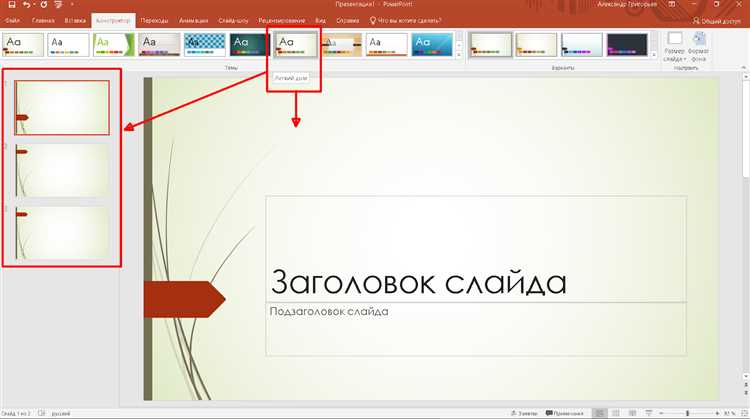
Для начала можно использовать популярные видеоредакторы, такие как Adobe Premiere Pro, Final Cut Pro или бесплатные аналоги вроде DaVinci Resolve. Эти инструменты предлагают обширные возможности для добавления анимации, как для текстов, так и для графических объектов. В отличие от PowerPoint, видеоредакторы позволяют точно настраивать временные интервалы, добавлять эффекты и синхронизировать элементы презентации с музыкой или голосовыми комментариями.
Важно правильно выбирать анимации в зависимости от типа контента. Простые анимации для текста, такие как плавные появления и исчезновения, хорошо подходят для заголовков. Более сложные эффекты, например, трансформации объектов или параллаксы, можно использовать для графиков или схем. В DaVinci Resolve доступен широкий выбор пресетов анимаций, которые можно настроить вручную, получая эффектные переходы и движения.
Еще одним важным моментом является использование слоев. Видеоредакторы позволяют работать с несколькими слоями, что дает гибкость при организации контента. Например, текст и изображения могут быть размещены на отдельных слоях, а анимации могут быть привязаны к определенным временным точкам, что невозможно в стандартных презентационных программах.
Для достижения наилучших результатов следует соблюдать баланс между количеством анимаций и ясностью информации. Избыточное использование эффектов может отвлекать внимание от содержания. Лучше выбирать умеренные и уместные анимации, поддерживающие ключевые моменты презентации.
Кроме того, можно использовать анимации для выделения важной информации. Например, графики и диаграммы, которые постепенно раскрываются по мере объяснения данных, создают интерактивное впечатление и усиливают восприятие материала. Использование видеоредактора дает возможность синхронизировать движения с голосом или музыкой, что улучшает восприятие контента.
Для добавления плавных переходов между сценами и элементами можно использовать функционал редактирования звука. Музыкальные эффекты или комментарии, подстраивающиеся под анимации, помогут создать нужное настроение и удержать внимание аудитории.
Как оформить презентацию в формате PDF для легкости распространения
Для удобства распространения презентации часто используют формат PDF. Этот формат сохраняет оригинальное оформление и структуру слайдов на разных устройствах. Чтобы правильно подготовить PDF-презентацию, следует учесть несколько аспектов.
1. Выбор подходящего инструмента
Для создания PDF-презентации можно использовать различные программы, такие как Google Slides, LibreOffice Impress или онлайн-сервисы. В большинстве из них имеется встроенная функция экспорта в формат PDF.
2. Настройка размера слайдов
Размер слайдов должен быть оптимизирован под формат PDF. Для этого используйте стандартные размеры A4 или Letter, чтобы презентация смотрелась пропорционально на большинстве устройств. В некоторых программах можно настроить индивидуальный размер страниц.
3. Учет шрифтов и графики
Шрифты и изображения должны быть векторными или растровыми высокого разрешения. Это предотвратит потерю качества при открытии презентации на устройствах с разным разрешением. Лучше использовать стандартные шрифты или встроить их в PDF, чтобы избежать проблем с отображением на других устройствах.
4. Оптимизация PDF-файла
После экспорта в PDF, важно уменьшить размер файла, чтобы его было удобно отправлять по электронной почте или загружать в облако. Для этого можно использовать различные онлайн-сервисы или программы, такие как Adobe Acrobat, которые помогут сжать PDF без потери качества.
5. Проверка совместимости
Перед отправкой или публикацией PDF-презентации проверьте, как она выглядит на разных устройствах. Откройте файл на смартфоне, планшете и компьютере, чтобы убедиться в корректности отображения.
6. Защита документа
Если требуется, можно защитить PDF-презентацию паролем, чтобы ограничить доступ к ее содержимому. Это особенно важно для чувствительных данных или когда нужно предотвратить копирование и редактирование контента.
Вопрос-ответ:
Можно ли создать презентацию без PowerPoint? Какие есть альтернативы?
Да, существуют различные программы и онлайн-сервисы, которые позволяют создавать презентации без PowerPoint. Например, Google Slides, Prezi, Canva, а также другие инструменты для дизайна и визуализации информации. Эти платформы предлагают удобные функции для создания и редактирования слайдов, графиков и диаграмм.
Какие преимущества у онлайн-сервисов для создания презентаций по сравнению с PowerPoint?
Онлайн-сервисы часто предлагают удобный доступ с любого устройства, а также возможность совместной работы в реальном времени. Это особенно полезно, если нужно работать в команде. Кроме того, многие платформы предоставляют готовые шаблоны, что ускоряет процесс создания презентации. В отличие от PowerPoint, некоторые сервисы позволяют вставлять анимации и элементы, которые не доступны в традиционных программах.
Какие особенности следует учитывать при выборе инструмента для создания презентаций без PowerPoint?
Выбор инструмента зависит от ваших целей и требований. Важно обратить внимание на совместимость с другими программами, наличие шаблонов и дизайнов, возможности для вставки мультимедиа, а также на удобство интерфейса. Если презентацию нужно сделать быстро, лучше использовать простые онлайн-сервисы с готовыми шаблонами, такие как Canva. Для более сложных презентаций можно рассмотреть Prezi или Google Slides, которые предлагают больше гибкости в работе с контентом.
Какие ограничения могут быть у бесплатных сервисов для создания презентаций?
У бесплатных сервисов часто есть ограничения по функционалу. Например, в бесплатной версии можно столкнуться с ограниченным количеством шаблонов или возможностей для редактирования. Также могут быть ограничения на количество слайдов или экспорт файлов в различных форматах. Иногда в бесплатных версиях присутствует водяной знак, который нужно удалять в платной версии.
Как выбрать стиль оформления презентации, если PowerPoint не используется?
При выборе стиля оформления важно ориентироваться на аудиторию и цель презентации. Если это деловая встреча, предпочтительнее использовать минималистичный стиль с четкими и лаконичными слайдами. Если презентация предназначена для учебного процесса или творческой презентации, можно добавить яркие цвета, графику и анимации. Главное, чтобы оформление не отвлекало от содержания и было понятным для зрителя.
Как создать презентацию без PowerPoint?
Есть несколько способов создать презентацию без использования PowerPoint. Можно воспользоваться онлайн-редакторами, такими как Google Slides или Canva. Эти инструменты предлагают множество шаблонов, которые помогут быстро подготовить презентацию с текстом, изображениями и графиками. Также существует возможность использовать программирование для создания уникальных презентаций с помощью HTML и CSS. Такой подход подходит для тех, кто ищет больше контроля и гибкости в дизайне.
Что мне нужно учитывать при создании презентации без PowerPoint?
При создании презентации без PowerPoint важно учитывать несколько факторов. Во-первых, нужно выбрать подходящий инструмент, который будет удобен для работы. Онлайн-сервисы, такие как Google Slides или Canva, имеют простые интерфейсы и множество готовых шаблонов. Во-вторых, важно продумать структуру презентации: какие слайды должны быть, какой порядок информации наиболее логичен. Третий момент — визуальное оформление. Даже если вы не используете PowerPoint, создание профессиональной презентации требует внимания к дизайну: шрифт, цветовая палитра и изображения должны быть гармоничными. Наконец, презентация должна быть лаконичной и содержательной, избегайте перегрузки информации на одном слайде.






